Cách cài RabbitMQ trên Ubuntu 24.04 nhanh nhất

Đã kiểm duyệt nội dung
Đánh giá
RabbitMQ là một hệ thống message broker mã nguồn mở phổ biến, giúp các ứng dụng giao tiếp với nhau thông qua cơ chế hàng đợi tin nhắn một cách hiệu quả và an toàn. Việc cài đặt RabbitMQ trên Ubuntu 24.04 không chỉ hỗ trợ xử lý dữ liệu bất đồng bộ mà còn tăng khả năng mở rộng cho hệ thống. Trong bài viết này, mình sẽ hướng dẫn bạn cách cài đặt RabbitMQ trên Ubuntu 24.04 một cách dễ hiểu và chuẩn nhất.
Những điểm chính
- RabbitMQ là gì: Hiểu được khái niệm cơ bản và vai trò của RabbitMQ trong việc xử lý message queue.
- Điều kiện cần để cài RabbitMQ: Nắm rõ các yêu cầu hệ thống và phần mềm cần chuẩn bị trước khi cài đặt.
- Cách cài RabbitMQ trên Ubuntu 24.04: Hướng dẫn từng bước chi tiết để bạn nhanh chóng triển khai RabbitMQ trên hệ điều hành này.
- Cách quản lý dịch vụ hệ thống RabbitMQ: Biết cách khởi động, dừng, kiểm tra trạng thái và quản lý RabbitMQ hiệu quả.
- Cách cấu hình RabbitMQ: Nắm các thiết lập quan trọng để tối ưu và tùy chỉnh RabbitMQ theo nhu cầu sử dụng.
- Tìm hiểu bảo mật RabbitMQ: Hiểu các biện pháp bảo mật cần thiết để bảo vệ hệ thống, bao gồm cả việc sử dụng Nginx làm Reverse Proxy và thiết lập SSL cho RabbitMQ Console.
- Truy cập RabbitMQ Console: Biết cách đăng nhập và sử dụng giao diện quản trị RabbitMQ tiện lợi.
- Biết thêm Vietnix là nhà cung cấp dịch vụ lưu trữ chất lượng cao.
- Câu hỏi thường gặp: Giải đáp các thắc mắc phổ biến giúp bạn sử dụng và vận hành RabbitMQ hiệu quả hơn, tránh các lỗi thường gặp.
RabbitMQ là gì?
RabbitMQ là một message broker mã nguồn mở, giúp xử lý và truyền tải tin nhắn giữa các hệ thống phân tán một cách hiệu quả. Nhờ khả năng hỗ trợ nhiều giao thức nhắn tin như AMQP, MQTT, STOMP và HTTP, RabbitMQ giúp các ứng dụng giao tiếp với nhau mượt mà, ổn định và tin cậy hơn. Ngoài ra, RabbitMQ còn cho phép mở rộng linh hoạt thông qua hệ thống plugin phong phú, hỗ trợ tích hợp nhanh với các nền tảng khác mà không cần thay đổi cấu trúc hệ thống hiện có.
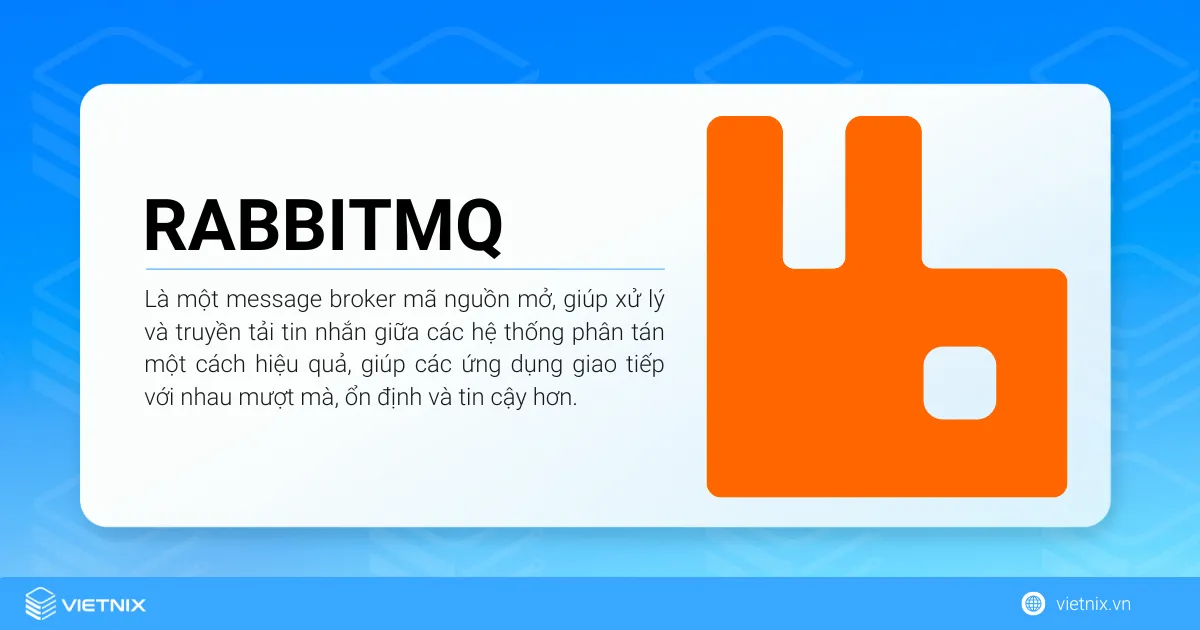
Việc triển khai RabbitMQ trên Ubuntu 24.04 không chỉ đơn giản mà còn mang lại nhiều lợi ích về mặt hiệu năng và bảo mật. Trong các phần tiếp theo, mình sẽ hướng dẫn bạn cách cài đặt và cấu hình RabbitMQ nhanh nhất, đồng thời thiết lập các biện pháp bảo vệ cần thiết để vận hành ổn định trên server.
Điều kiện cần để cài RabbitMQ trên Ubuntu 24.04
Trước khi bắt đầu quá trình cài đặt RabbitMQ trên Ubuntu 24.04, bạn cần đảm bảo các điều kiện sau:
- Đã triển khai một máy chủ Ubuntu 24.04: Đảm bảo hệ điều hành là Ubuntu 24.04 mới nhất.
- Cấu hình bản ghi A cho tên miền: Trỏ tên miền về địa chỉ IP của máy chủ, ví dụ: rabbitmq.example.com, giúp truy cập giao diện RabbitMQ dễ dàng hơn qua tên miền thay vì IP.
- Truy cập SSH bằng người dùng không phải root: Sử dụng tài khoản người dùng có quyền sudo để đảm bảo an toàn và tuân thủ quy trình cài đặt đúng cách.

Cách cài RabbitMQ trên Ubuntu 24.04
Để cài đặt RabbitMQ trên Ubuntu 24.04, bạn chỉ cần thực hiện một vài bước đơn giản vì RabbitMQ đã có sẵn trong kho phần mềm mặc định của hệ điều hành này. Dưới đây là hướng dẫn chi tiết:
- Kiểm tra thông tin phiên bản RabbitMQ sẵn có trong kho APT bằng lệnh bên dưới. Lệnh này giúp bạn xem phiên bản RabbitMQ hiện có thể cài đặt từ các kho lưu trữ chính thức của Ubuntu:
sudo apt-cache policy rabbitmq-serverBạn cài đặt các gói phụ thuộc cần thiết, bao gồm gnupg và erlang. Erlang là ngôn ngữ lập trình nền tảng của RabbitMQ, nên cần được cài đặt trước để RabbitMQ hoạt động bình thường:
sudo apt install gnupg erlang -y- Cài đặt RabbitMQ:
sudo apt install rabbitmq-server -ySau khi cài đặt, RabbitMQ sẽ được kích hoạt và chạy như một dịch vụ trên hệ thống. Bạn có thể tiến hành cấu hình và quản lý RabbitMQ ở các bước tiếp theo.
Cách quản lý dịch vụ hệ thống RabbitMQ
Sau khi cài đặt thành công, RabbitMQ sẽ hoạt động như một dịch vụ hệ thống có tên rabbitmq-server. Bạn có thể sử dụng systemctl để kiểm soát và theo dõi dịch vụ này. Dưới đây là các lệnh cơ bản để quản lý RabbitMQ:
- Kích hoạt RabbitMQ tự khởi động cùng hệ thống:
sudo systemctl enable rabbitmq-server- Khởi động dịch vụ RabbitMQ:
sudo systemctl start rabbitmq-server- Kiểm tra trạng thái dịch vụ RabbitMQ:
sudo systemctl status rabbitmq-serverNếu RabbitMQ đang chạy, bạn sẽ thấy dòng trạng thái như sau:
rabbitmq-server.service - RabbitMQ Messaging Server
Loaded: loaded (/usr/lib/systemd/system/rabbitmq-server.service; enabled; preset: enabled)
Active: active (running) since ...Cách cấu hình RabbitMQ
Sau khi cài đặt thành công RabbitMQ, bạn cần thực hiện một số bước cấu hình cơ bản để có thể quản lý hệ thống hiệu quả thông qua giao diện web:
- Kích hoạt plugin quản lý: RabbitMQ cần được bật plugin quản lý để hiển thị giao diện quản trị web. Bạn chạy lệnh sau để kích hoạt:
sudo rabbitmq-plugins enable rabbitmq_management- Tạo tài khoản quản trị: Bạn tạo một người dùng quản trị với mật khẩu mạnh để đảm bảo an toàn cho hệ thống và thay admin và StrongPassword bằng thông tin bạn muốn sử dụng:
sudo rabbitmqctl add_user admin StrongPassword- Gán quyền quản trị cho người dùng: Để người dùng có toàn quyền truy cập, bạn cần gán vai trò administrator:
bash:
sudo rabbitmqctl set_user_tags admin administrator- Cấp quyền truy cập đầy đủ: Lệnh sau cho phép người dùng truy cập toàn bộ tài nguyên trong RabbitMQ (bao gồm quyền đọc, ghi và cấu hình):
sudo rabbitmqctl set_permissions -p / admin ".*" ".*" ".*"Tìm hiểu bảo mật RabbitMQ
Mặc định, RabbitMQ lắng nghe kết nối trên cổng 15672 – một cổng dễ bị lộ nếu không được bảo vệ kỹ. Để đảm bảo an toàn cho RabbitMQ Console khi triển khai trên server thực tế, bạn nên thiết lập reverse proxy thông qua Nginx và sử dụng chứng chỉ SSL hợp lệ để kích hoạt kết nối HTTPS.
Thiết lập Nginx làm Reverse Proxy để hiển thị RabbitMQ
Việc dùng Nginx làm reverse proxy giúp ẩn cổng mặc định 15672 và thay vào đó sử dụng cổng HTTP phổ biến (80), đồng thời cho phép bạn kiểm soát truy cập dễ hơn. Các bước thực hiện như sau:
1. Cài đặt Nginx bằng lệnh:
sudo apt install nginx -y2. Bật Nginx tự khởi động cùng hệ thống và khởi động dịch vụ:
sudo systemctl enable nginx
sudo systemctl start nginx- Xoá cấu hình mặc định:
sudo rm /etc/nginx/sites-enabled/default- Tạo file cấu hình mới cho RabbitMQ:
sudo nano /etc/nginx/sites-available/rabbitmq.conf- Dán nội dung sau (thay rabbitmq.example.com bằng domain của bạn):
server {
listen 80;
server_name rabbitmq.example.com;
location / {
proxy_pass http://127.0.0.1:15672;
proxy_set_header Host $host;
proxy_set_header X-Real-IP $remote_addr;
proxy_set_header X-Forwarded-For $proxy_add_x_forwarded_for;
proxy_set_header Upgrade $http_upgrade;
proxy_set_header Connection "upgrade";
proxy_redirect off;
proxy_http_version 1.1;
proxy_max_temp_file_size 0;
proxy_cache_bypass $http_upgrade;
}
}6. Kích hoạt virtual host và kiểm tra cấu hình:
sudo ln -s /etc/nginx/sites-available/rabbitmq.conf /etc/nginx/sites-enabled/
sudo nginx -t
sudo systemctl restart nginx- Mở tường lửa cho cổng HTTP (80):
sudo ufw allow 80
sudo ufw reloadSau khi hoàn tất, RabbitMQ sẽ có thể truy cập được thông qua domain của bạn bằng giao thức HTTP, thay vì truy cập trực tiếp bằng IP và cổng 15672.
Bảo mật RabbitMQ Console bằng chứng chỉ SSL
Để nâng cao bảo mật, bạn nên mã hóa kết nối RabbitMQ Console bằng giao thức HTTPS thông qua chứng chỉ SSL từ Let’s Encrypt:
1. Cài Certbot – công cụ tự động cấp và cấu hình SSL:
sudo snap install certbot --classic2. Cấp chứng chỉ SSL miễn phí:
sudo certbot --nginx -d rabbitmq.example.com -m admin@example.com --agree-tos3. Khởi động lại Nginx để áp dụng cấu hình HTTPS:
sudo systemctl restart nginx4. Mở tường lửa cho cổng HTTPS (443):
sudo ufw allow 443
sudo ufw reload5. Khởi động lại RabbitMQ để đảm bảo hoạt động ổn định:
sudo systemctl restart rabbitmq-serverHoàn tất các bước trên, bạn sẽ truy cập RabbitMQ Console qua đường dẫn https://rabbitmq.example.com an toàn hơn, giúp bảo vệ thông tin đăng nhập và ngăn chặn truy cập trái phép.
Truy cập RabbitMQ Console
Để quản lý và giám sát RabbitMQ một cách trực quan, bạn cần truy cập vào giao diện quản trị web của RabbitMQ Console. Bạn chỉ cần mở trình duyệt web như Chrome và nhập địa chỉ domain mà bạn đã cấu hình, ví dụ: https://your-domain.com.
Khi truy cập, hệ thống sẽ yêu cầu bạn đăng nhập bằng tài khoản admin mà bạn đã tạo trước đó. Bạn hãy nhập đúng thông tin đăng nhập để tiến vào bảng điều khiển RabbitMQ. Sau khi đăng nhập thành công, bạn sẽ thấy giao diện quản trị với nhiều tính năng hữu ích.
Đặc biệt, bạn hãy nhấn vào mục Nodes để xem thống kê chi tiết về các node đang hoạt động, giúp bạn dễ dàng theo dõi hiệu suất và trạng thái của RabbitMQ trong hệ thống. Giao diện RabbitMQ Console giúp bạn quản lý queue, exchanges, bindings cũng như theo dõi các thông số vận hành một cách trực quan và thuận tiện.
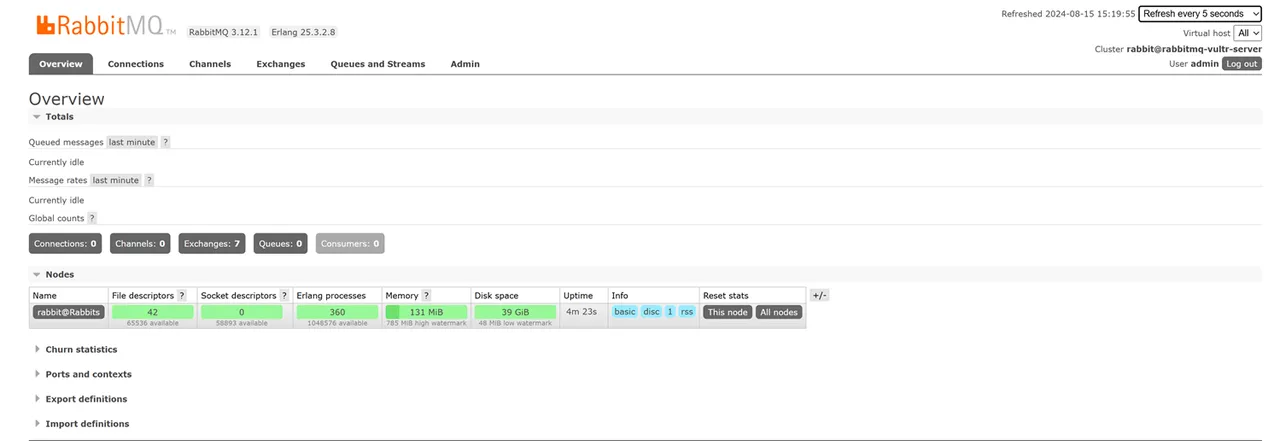
Vietnix – Nhà cung cấp dịch vụ lưu trữ chất lượng cao
Vietnix là đơn vị uy tín chuyên cung cấp dịch vụ thuê VPS với hạ tầng mạnh mẽ, sử dụng 100% ổ cứng SSD, đảm bảo tốc độ truy cập nhanh và ổn định. Đặc biệt, VPS Linux tại Vietnix mang đến hiệu năng vượt trội, khả năng vận hành mượt mà và dễ dàng tùy chỉnh qua giao diện trực quan. Hệ thống backup tự động giúp bảo vệ dữ liệu an toàn, cùng với cơ chế phân quyền nghiêm ngặt tăng cường bảo mật tối đa. Khi chọn Vietnix, bạn sẽ có giải pháp lưu trữ hiệu quả, an toàn và tối ưu chi phí. Liên hệ ngay!
Thông tin liên hệ:
- Hotline: 18001093
- Email: sales@vietnix.com.vn
- Địa chỉ: 265 Hồng Lạc, Phường Bảy Hiền, Thành phố Hồ Chí Minh.
- Website: https://vietnix.vn/
Câu hỏi thường gặp
Tại sao nên ưu tiên cài RabbitMQ trên Ubuntu thay vì các hệ điều hành Linux khác?
Ubuntu được nhiều người chọn để cài RabbitMQ bởi vài lý do chính sau:
– Ổn định và phổ biến: Ubuntu có cộng đồng lớn, được hỗ trợ dài hạn (LTS), giúp môi trường vận hành RabbitMQ ổn định hơn.
– Dễ dàng cài đặt và quản lý: Các gói phần mềm, bao gồm Erlang và RabbitMQ, thường được tối ưu và cập nhật sớm trên Ubuntu, nên việc cài đặt dễ dàng, ít lỗi.
– Tài liệu và hỗ trợ phong phú: Rất nhiều hướng dẫn, bài viết và công cụ dành riêng cho Ubuntu, giúp bạn xử lý vấn đề nhanh hơn.
– Tương thích tốt với cloud và VPS phổ biến: Hầu hết nhà cung cấp hosting, VPS đều ưu tiên Ubuntu nên bạn dễ dàng triển khai, tối ưu hiệu năng.
– Quản lý dịch vụ và bảo mật: Ubuntu sử dụng systemd giúp quản lý RabbitMQ service linh hoạt; đồng thời có nhiều công cụ hỗ trợ bảo mật, firewall sẵn sàng tích hợp.
Có những plugin RabbitMQ nào nên cài đặt trên Ubuntu để tăng tính năng và bảo mật?
Các plugin RabbitMQ nên cài trên Ubuntu để tăng tính năng và bảo mật gồm:
– rabbitmq_management: Giao diện quản lý web trực quan.
– rabbitmq_federation & rabbitmq_shovel: Kết nối và di chuyển message giữa các server.
– rabbitmq_auth_backend_ldap: Xác thực người dùng qua LDAP.
– rabbitmq_prometheus: Giám sát hiệu suất qua Prometheus.
– rabbitmq_peer_discovery_aws/consul: Tự động phát hiện node trong cluster trên cloud.
Ngoài ra, cấu hình SSL/TLS và phân quyền người dùng cũng rất quan trọng để bảo mật.
Lời kết
Việc cài RabbitMQ trên Ubuntu 24.04 giúp bạn nhanh chóng sở hữu một hệ thống message queue mạnh mẽ, ổn định và dễ quản lý. Qua các bước hướng dẫn trên, bạn đã có thể triển khai RabbitMQ hiệu quả để phục vụ cho các ứng dụng cần xử lý tin nhắn bất đồng bộ. Đừng quên tối ưu cấu hình và bảo mật để đảm bảo hệ thống hoạt động an toàn, ổn định lâu dài. Nếu bạn cần dịch vụ VPS chất lượng, Vietnix luôn sẵn sàng đồng hành cùng bạn.
THEO DÕI VÀ CẬP NHẬT CHỦ ĐỀ BẠN QUAN TÂM
Đăng ký ngay để nhận những thông tin mới nhất từ blog của chúng tôi. Đừng bỏ lỡ cơ hội truy cập kiến thức và tin tức hàng ngày



















